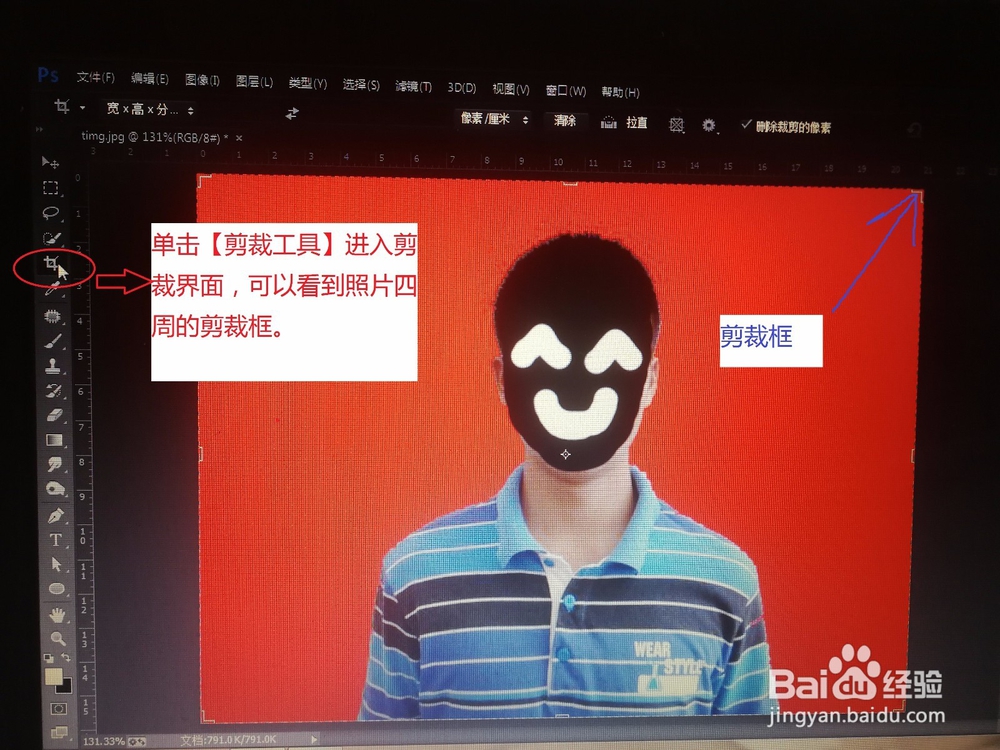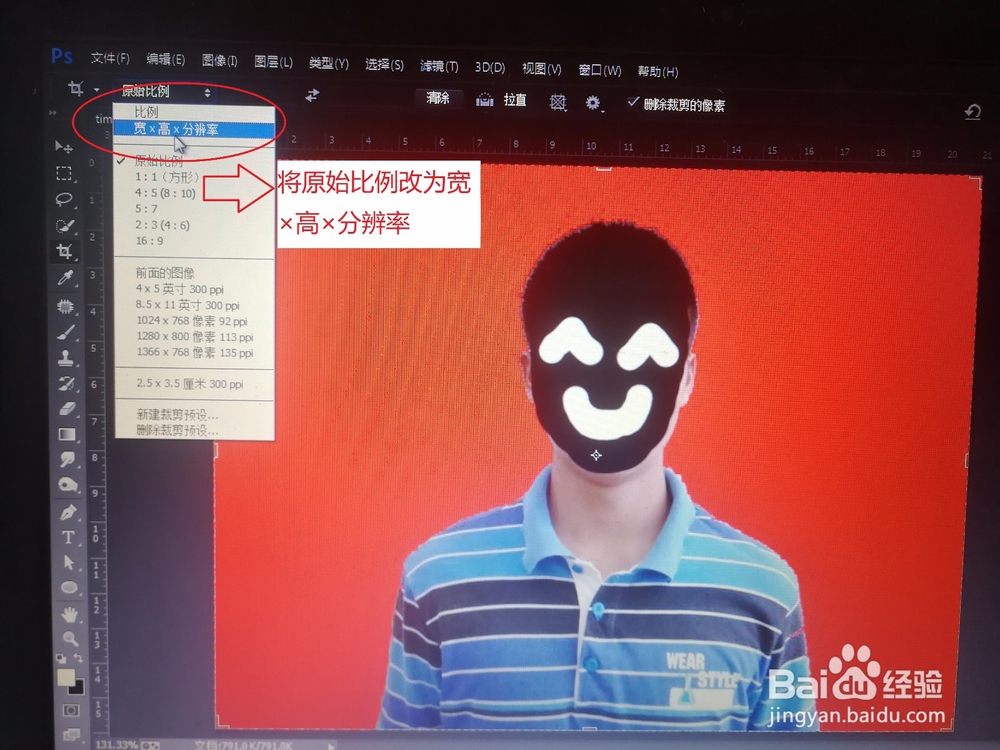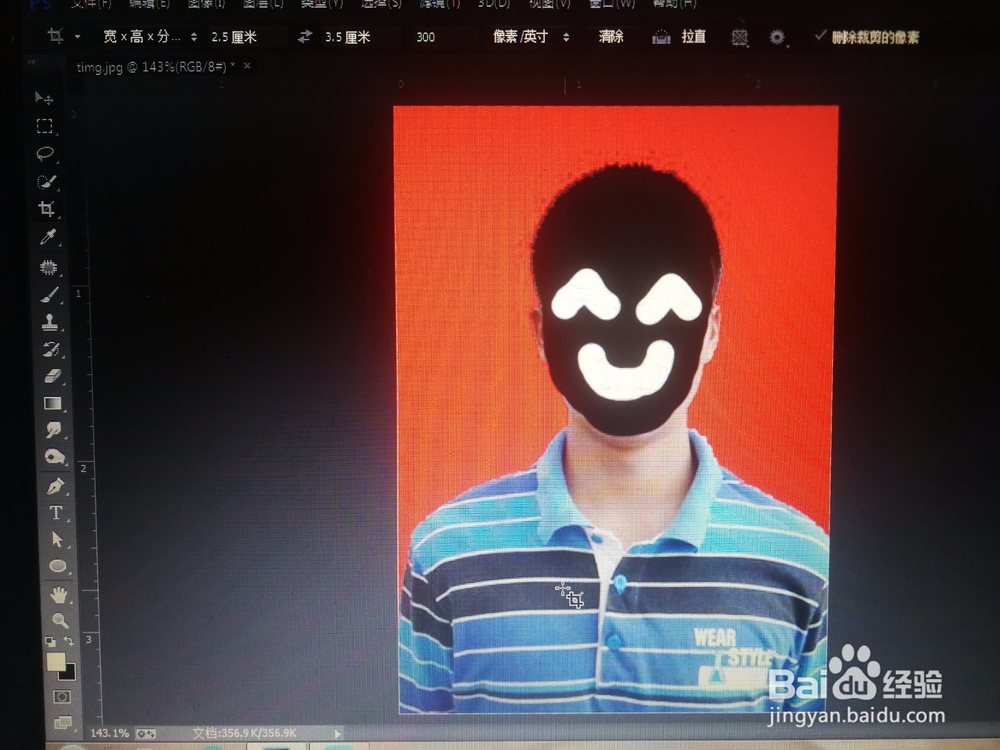如何用Photoshop将照片剪裁成1寸的
1、第一步,首先在Photoshop中打开需要剪裁的任意大小的照片。
2、第二步,点击剪裁工具,进入剪裁界面,也可以直接按快捷键【C】。
3、第三步,在【剪裁工具】的界面的上方,将原始尺寸,改为【宽×高×分辨率】。
4、第四步,选择【宽×高×分辨率】之后,分别设置宽、高、分辨率的数值,在这里因为一寸的标准尺寸是确定了的,所以将宽设置为2.5cm,然后将高设置成3.5cm。
5、第五步,这一步要注意在设置【分辨率】的时候单位不能选择错了,默认是像素/英寸。单位选好之后输入数值,数值是300。
6、最后一步,就是输入数值之后,照片已经裁剪好了,而且就是1寸。
声明:本网站引用、摘录或转载内容仅供网站访问者交流或参考,不代表本站立场,如存在版权或非法内容,请联系站长删除,联系邮箱:site.kefu@qq.com。
阅读量:20
阅读量:94
阅读量:81
阅读量:34
阅读量:57